萬盛學電腦網 >> 圖文處理 >> 3DSMAX教程 >> 3DSMAX打造江南絲綢
3DSMAX打造江南絲綢
先看一下最終效果:

圖:最終效果
一、繪制案板、球
1、啟動3dmax9.0,點擊進入“創建”命令面板,選擇“幾何體”按鈕,在下拉列表框中選擇“標准基本體”項,單擊“長方體”按鈕,在視圖中繪制出2個長方體box01、box02,1個球體sphere01,其中球體是為了配合絲綢擺放,將來設計完成後通過燈光照明能夠體現出絲綢的層次亮麗感,可通過“修改”命令面板來調整三者的參數尺寸,如圖1所示。
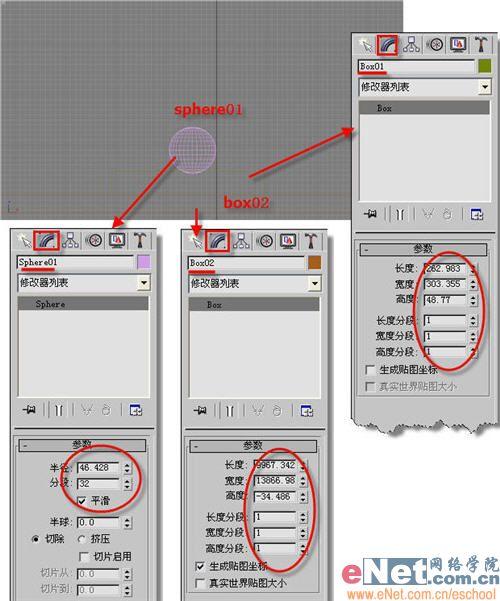
圖:通過“修改”命令面板來調整三者的參數尺寸
2、添加Rigid Body Collection(剛體集合)
打開“reactor”菜單,點擊“create object-Rigid Body Collection”命令,然後在視圖中單擊鼠標左鍵加入該集合。單擊“修改”命令面板,單擊“pick(拾取)”按鈕,在視圖中分別選擇box01、box02、sphere01。如圖2所示。
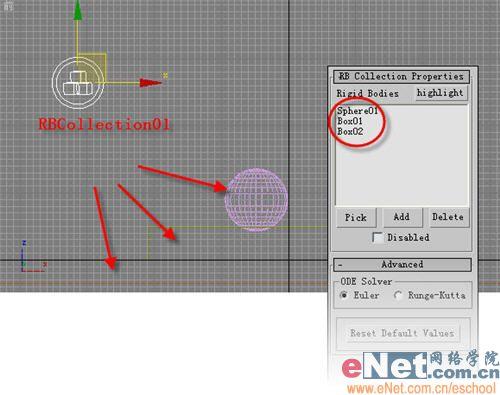
圖:添加Rigid Body Collection
二、繪制絲綢
1、點擊進入“創建”命令面板,選擇“幾何體”按鈕,在下拉列表框中選擇“標准基本體”項,單擊“平面”按鈕,在視圖中繪制平面plane01,大小正好覆蓋住box01面,位置在球體的上面,點擊“修改”命令面板,調整相關尺寸,如圖3所示。長度分段、寬度分段值高一些可以使得渲染效果更細膩。
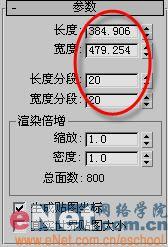
圖:參數設置
2、在“修改”面板中點擊“修改器列表”下拉框選擇“reactor cloth”項。然後打開““reactor”菜單,點擊“create object-cloth collection”命令,在視圖中點擊左鍵,加入布料集合,拾取plane01。點擊“工具”命令面板,點擊“reactor”按鈕,在它的“preview & animation”卷展欄中,點擊“create animation”按鈕,生成絲綢由上往下飄落動畫。如圖4所示。
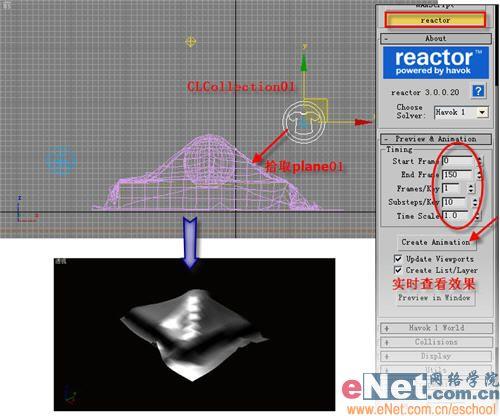
圖:生成絲綢由上往下飄落動畫
三、渲染絲綢效果
1、點擊工具欄上的“材質編輯器”按鈕,打開屬性窗口選擇第一個樣本球,修改“高亮級別”值使其變得大一些。打開“貼圖”卷展欄,單擊“凹凸”後的“none”按鈕,在彈出的“材質/貼圖浏覽器”中選擇“新建”單選框,在右邊列表中雙擊“噪波”貼圖進入其參數面板,修改相關參數,如圖5所示。
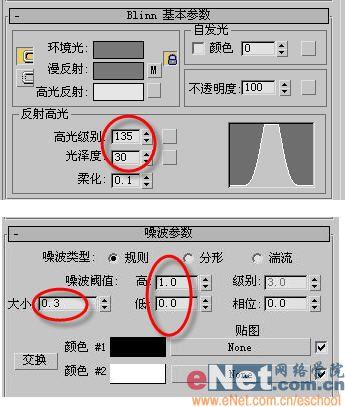
圖:修改參數
2、回到上級目錄,展開“貼圖”卷展欄,單擊“反射” 後的“none”按鈕,在彈出的“材質/貼圖浏覽器”中選擇“新建”單選框,在右邊列表中雙擊“光線跟蹤”貼圖。回到上級目錄,將“反射”後面的“數量”值改為5,如圖6所示。

圖:更改“反射”的數量
小經驗:絲綢具有反光特點,可用“反射”貼圖,用“光線跟蹤”來體現較好;因為其表面不是很光滑,所以數量值調的低點。
3、單擊“創建”命令面板中的“燈光”按鈕,選擇“泛光燈”,並在視圖中添加omni01,並調節其投影參數。
4、點擊“貼圖”卷展欄中的“漫反射顏色”後的“none”按鈕,在彈出的“材質/貼圖浏覽器”中選擇“新建”單選框,在右邊列表中雙擊“位圖”貼圖,將預先准備好的圖片加進去,如圖7所示。

圖:將預先准備好的圖片加進去
5、選中plane01,點擊“材質編輯器”中的“將材質指定給選中對象”按鈕,即將所設屬性全部賦予了plane01。最後,再整體上把燈光、物體、背景、視角調整到恰當的位置,渲染一下OK了!如圖8所示。

圖:渲染
注:更多精彩教程請關注三聯設計軟件教程 頻道,
- 上一頁:3DSMAX打造荷花燈
- 下一頁:3dsmax打造Q版忍者角色



